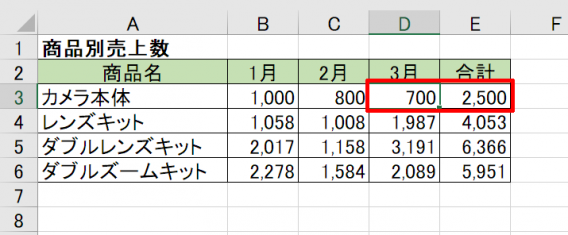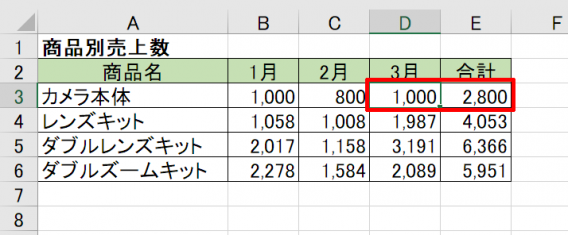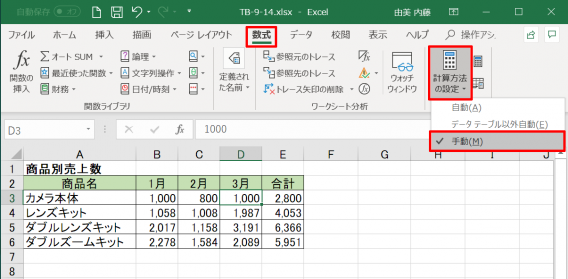Excelでは、売上表やデータ分析、経費計算など、さまざまな表やグラフを作成できる。中でも「表を作成して計算処理させる」という使い方は、業種に限らず最も多いだろう。
※当記事では練習用のサンプルファイルがダウンロードできます(ページ下部)
一般的に利用するのが自動計算
通常、例えばSUM関数などを設定した表でセル内の数値を変更すると、瞬時に再計算され、合計の数値も変更される。これが「自動計算」だ。初期設定では自動計算されるようになっている。
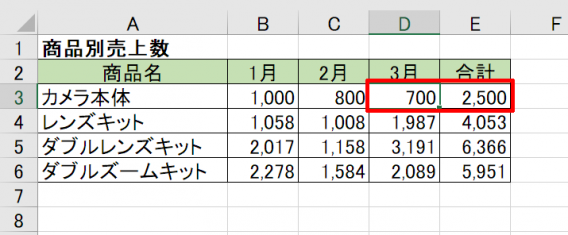
現在、カメラ本体の3月には「700」と入力されていて、合計は「2,500」だ
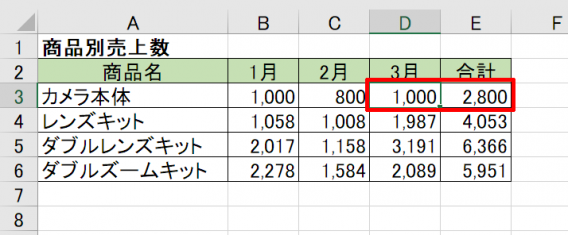
これを「1,000」に変更すると、合計も再計算されて「2,800」となる
「自動計算しか使ったことがない」という人も多いだろう。筆者もその1人だった。だが、ある日突然、自動計算ができなくなった。表の数値を変更しても合計が変わらないのだ。そこで画面をくまなくチェックし、メニューを確認して初めて「自動計算以外の計算方法」があるのを知った。
自動計算以外の計算方法とは
恥ずかしながら、こういった偶然のハプニングで自動計算以外の計算方法があると知ったわけだが、では自動計算以外の計算方法とは何なのか。「自動」とくれば「手動」という単語が想像されるだろう。その通り、Excelには「手動計算」という設定があるのだ。
「数式」タブの中に「計算方法の設定」というメニューがあり、ここに「手動」という項目がある。「データテーブル以外自動」という項目もあるが、これは「テーブルが設定されている表のみ手動で計算し、それ以外は自動計算する」というもの。ここでは、この項目に関しての詳細な説明は割愛する。
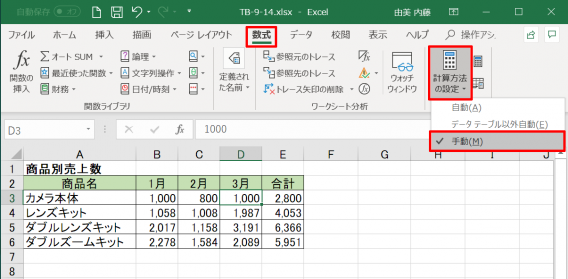
「計算」タブの中の「計算方法の設定」メニューに「手動」という項目がある
このメニューが「手動計算」の設定になっていれば、セルの値が変更されても自動的に再計算されない。
手動計算を利用するメリットは?…
ではなぜ、「手動計算」という計算方法があるのだろうか。これは、「大量のデータを頻繁に変更する」状況を想定したもの。計算するタイミングを自分で選ぶことによって、都度、再計算にかかる時間を短縮できるわけだ。
複雑な関数式を使っている場合や、数値を頻繁に修正する場合などでは、数値を変更するたびに再計算すると処理に時間がかかってしまう。こういった場合は、「手動」設定にしておき、変更する数値の入力が終わった段階で「数式」タブの「再計算実行」をクリックするか、「F9」キーを押せばよい。こうすることで計算は1回で済み、仕事の効率がアップし、時短にもなる。
[caption id="attachment_25154" align="aligncenter" width="568"]
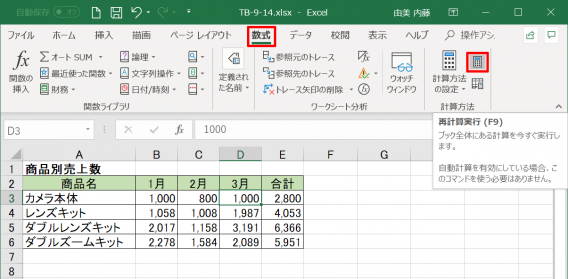
数値の変更が終わった時点で「再計算実行」または「F9」キーを押すと再計算される[/caption]
なぜ勝手に手動計算になったのか?
では筆者の場合、なぜ手動計算になってしまったのか? はっきりした原因は不明だが、複数のブックを開いたときにそういう現象になるケースがある。
例えば、手動計算の設定になっていたAというブックを開いたとしよう。すると、その後に開いたBというブックが自動計算の設定になっていたとしても、最初に開いたブックAの設定が適用される。これはExcelの仕様だ。
つまり自分で手動計算に切り替えなくても、人から受け取ったファイルが手動設定になっていると、その後に開いた自分のファイルも手動設定になってしまう。人から受け取ったファイルが手動設定だという想定はなかなかできないので、「あれ?なぜ再計算されないの?」という事態に陥ってしまう。
このような仕様であるのを知っていれば、そうした事態になっても慌てることはない。落ち着いて「F9」キーを押せばよいし、自動で再計算させたいなら、設定を「自動」に変更すればよい。
なお、手動設定になっている場合は、画面左下に「再計算」と表示されるので、この文字が表示されれば「手動計算」の設定になっていると判断できる。
[caption id="attachment_25155" align="aligncenter" width="568"]
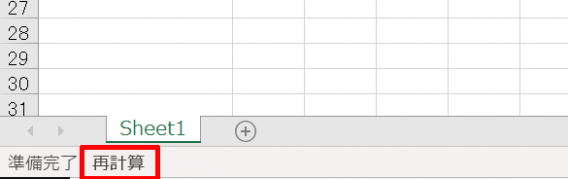
画面左下に表示される「再計算」の文字[/caption] [caption id="attachment_25156" align="aligncenter" width="568"]
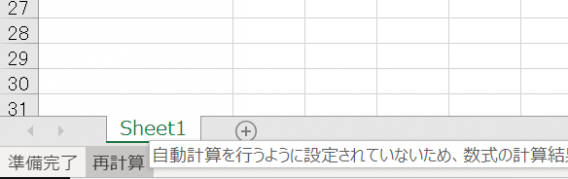
マウスオーバーすると、自動計算されない設定になっている旨のメッセージが表示される[/caption]
計算式の複雑さや数値の変更の頻度に合わせて「自動計算」と「手動設定」を使い分ける、これが作業効率をアップさせる秘訣だ。
※第15回は2019年3月4日(月)公開
【ダウンロード】
「時短エクセル」Excelの計算方法をあえて「手動」にして時短 のお試しファイルのダウンロードはこちらから(Excelファイル)